Windows 8.1에서 Windows 10 스타일 시작 메뉴 만들기

빠른 링크
- 업데이트 정보: 2015년 1월 21일 마이크로소프트가 Windows 10의 새 기능을 발표했습니다. 대부분의 정식 기능은 출시 후 이용 가능하지만, 아래 절차로 오늘 바로 Windows 10 형태의 시작 메뉴를 얻을 수 있습니다.
중요: 여러 백신이 이 프로그램을 애드웨어로 분류할 수 있습니다. 본문 마지막의 ‘보안 및 문제 해결’ 섹션을 먼저 확인하세요.
소개
이 가이드는 ViStart라는 무료 실행형 프로그램과 다운로드 가능한 스킨을 사용해 Windows 8.1에서 Windows 10 스타일의 시작 메뉴를 만드는 방법을 단계별로 설명합니다. ViStart는 설치형이 아닌 실행파일(xxx.exe)을 직접 실행하는 방식이며, 처음 실행하면 사용자 프로필의 AppData 폴더 내에 ViStart 디렉터리를 생성합니다. 이 디렉터리에 스킨과 언어 파일을 복사해 적용합니다.
정의(한 줄): ViStart — Windows의 시작 메뉴 UI를 교체하거나 스타일을 바꿔주는 가벼운 서드파티 도구.
준비물
- ViStart 실행 파일(다운로드)
- Windows 10 시작 메뉴 스킨(.rar)
- .rar 해제 가능한 프로그램(예: 7-Zip)
- 관리자 권한이 필요한 작업은 없습니다(단 복사/붙여넣기 시 사용자 권한 필요).
중요: 원본 파일과 경로는 그대로 유지하세요. 이미지 아래의 설명(ALT)은 한국어로 바꿨습니다.

단계별 설치 및 적용
1. ViStart 실행
- 다운로드한 ViStart 실행 파일을 실행합니다. 이 파일은 설치 프로그램이 아니라 자체 실행 방식입니다.
- 처음 실행하면 사용자 프로필의 AppData 폴더에 “ViStart” 디렉터리가 생성됩니다. 이후 이 위치에 스킨과 언어 파일을 넣어야 합니다.
- ViStart를 실행한 뒤 시스템 트레이에 생긴 ViStart 아이콘을 마우스 오른쪽 버튼으로 클릭하고 “종료”를 선택해 프로그램을 닫습니다.
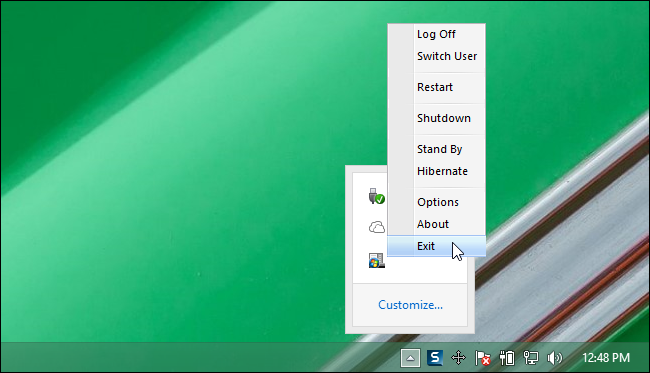
노트: ViStart 종료 시 작업 표시줄의 시작 버튼(시작 오브)이 사라지는 경우가 있습니다. Windows 키를 눌러 시작 화면에 접근할 수 있으며, 로그아웃 후 재로그인하거나 PC를 재시작하면 시작 오브가 복원됩니다.
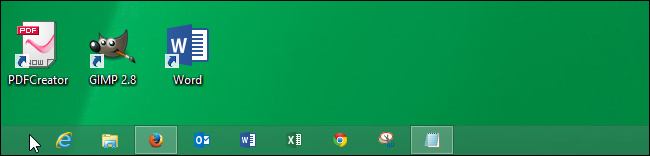
2. 스킨 다운로드 및 압축 해제
- Windows 10 시작 메뉴 스킨(.rar)을 ViStart 실행 파일과 동일한 디렉터리에 다운로드하면 관리가 편합니다(경로는 사용자가 원하는 곳이면 됨).
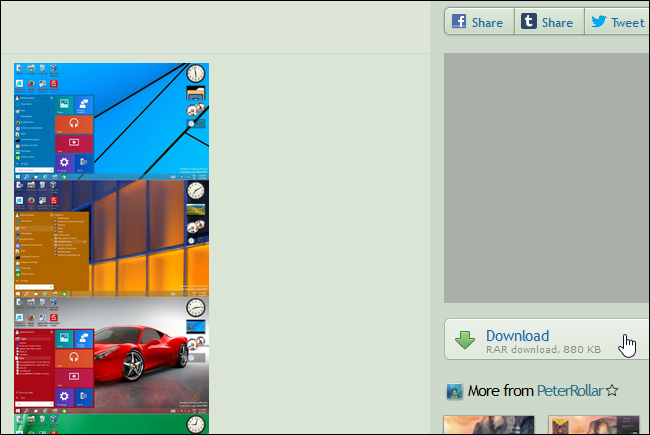
- 7-Zip 등 .rar를 풀 수 있는 프로그램으로 압축을 해제합니다.
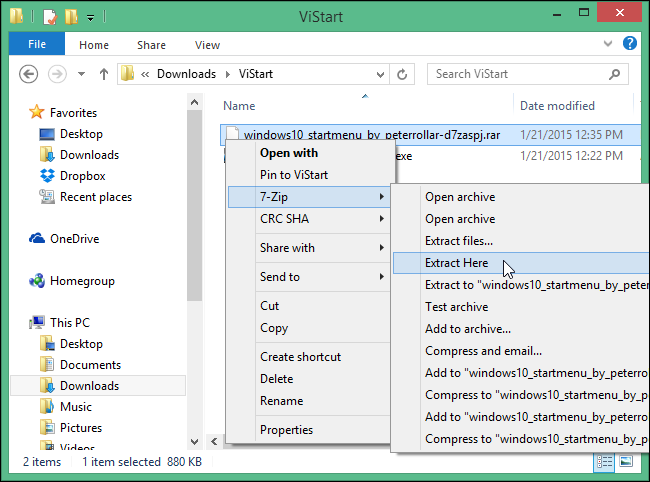
- 압축 해제 후 생성된 “Windows10 startmenu” 폴더를 엽니다.
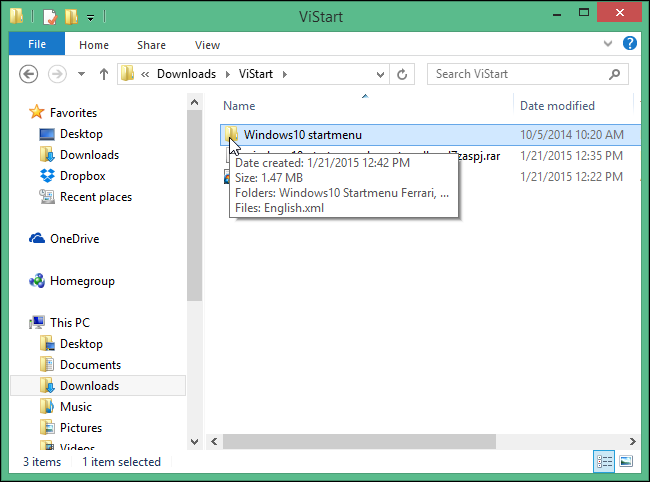
- 해당 폴더 내 네 개의 디렉터리를 선택해 복사합니다.
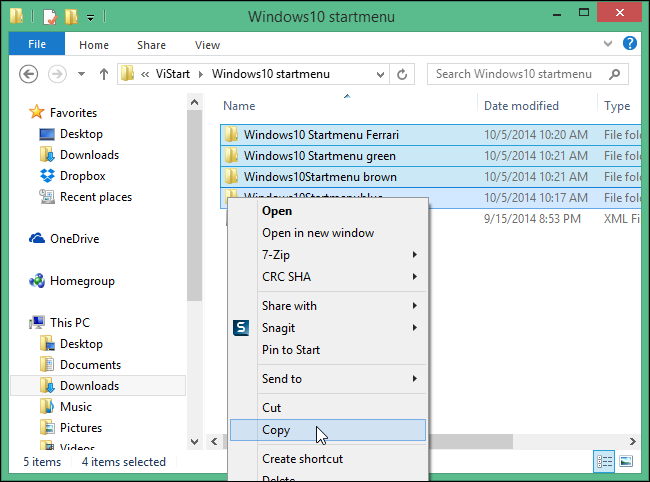
3. ViStart 스킨 폴더에 붙여넣기
- Windows 키 + R을 눌러 “실행” 대화상자를 엽니다. 다음을 입력하고 확인을 클릭합니다:
%appdata%\ViStart_skins
(주의: 이 경로는 사용자 프로필의 AppData oaming 폴더를 가리킵니다.)
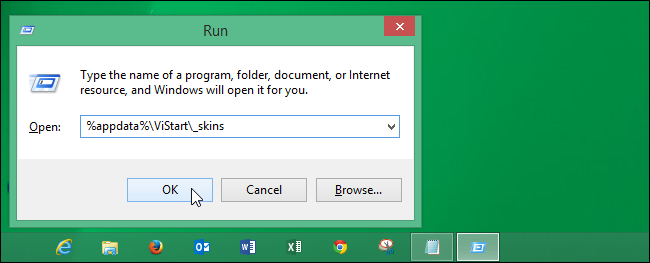
- 방금 복사한 네 개의 디렉터리를 이 “_skins” 폴더에 붙여넣습니다.
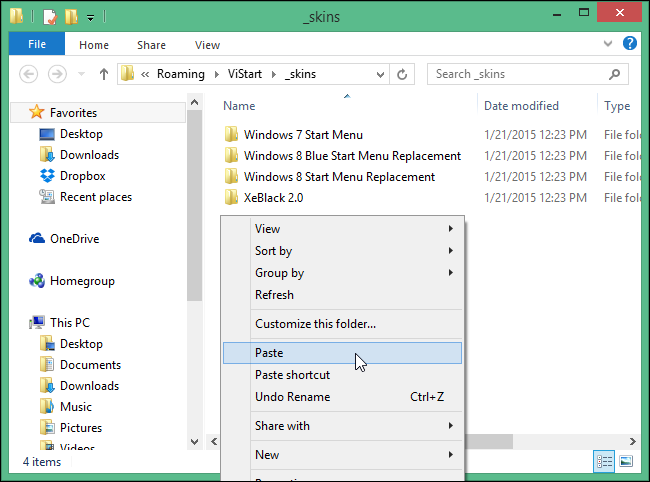
4. 언어 파일 교체
- 스킨을 압축 해제한 원본 폴더로 돌아가서 “English.xml” 파일을 복사합니다.
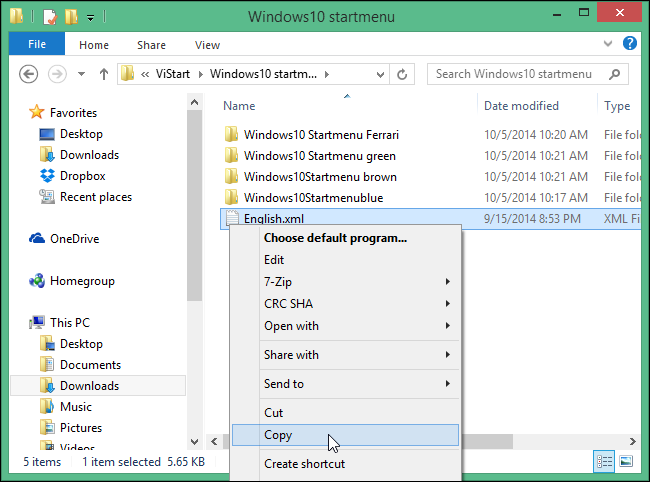
- 다시 Windows 키 + R을 눌러 다음 경로를 엽니다:
%appdata%\ViStart\Languages
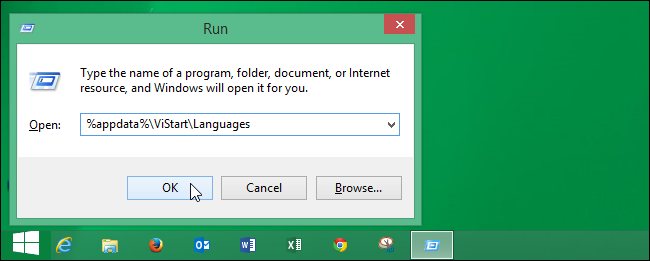
- 원본 “English.xml” 파일은 안전을 위해 이름을 변경(예: “English.original.xml”)한 뒤, 새 파일을 붙여넣습니다. 파일 이름을 변경하려면 파일명을 천천히 두 번 클릭하거나 F2 키를 누릅니다.
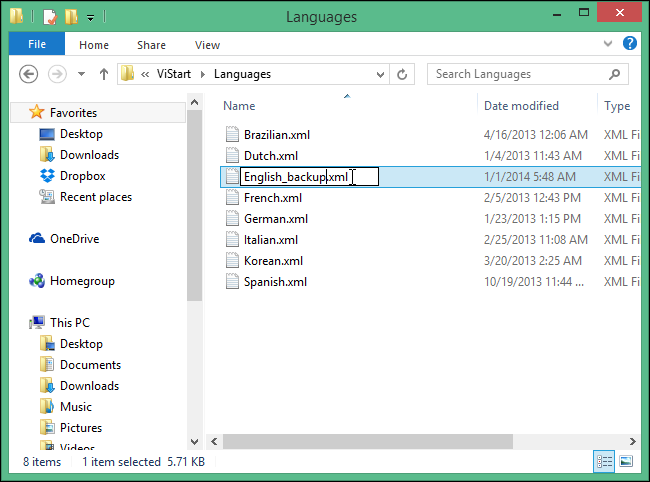
- 새 “English.xml” 파일을 폴더에 붙여넣습니다.
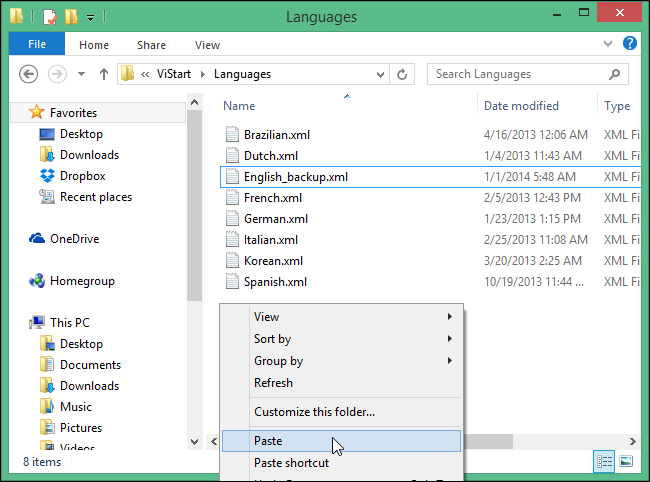
5. 스킨 활성화 및 구성
- 시스템 트레이의 ViStart 아이콘을 마우스 오른쪽 버튼으로 클릭하고 “Options”(옵션)를 선택합니다.
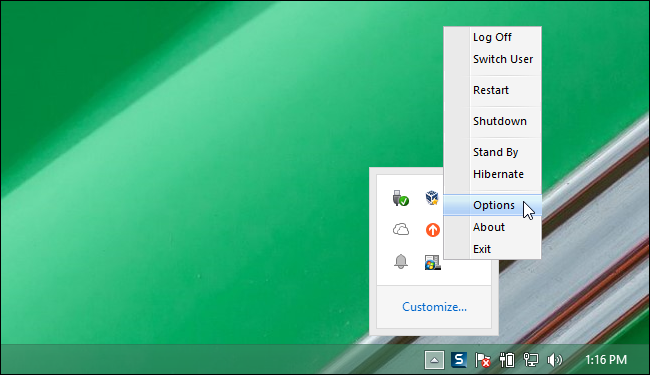
- 열리는 “Control Panel”(제어판) 대화 상자에서 “Style” 화면의 “Which start menu would you like?” 드롭다운 목록에서 “Windows10”으로 표시된 옵션을 선택합니다.
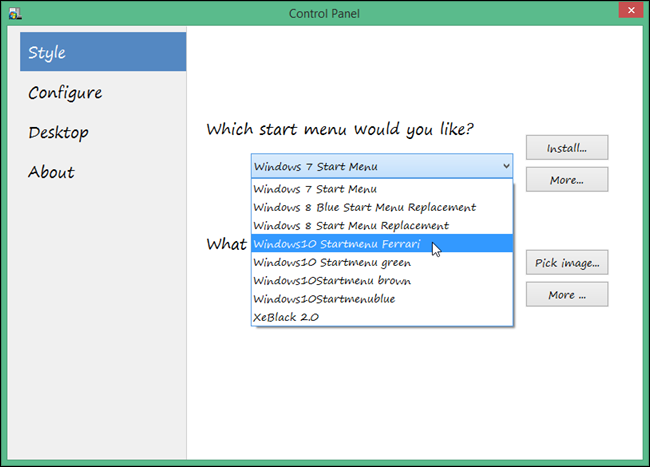
- 또한 “What start orb would you like?” 드롭다운에서 시작 오브(시작 버튼)의 스타일을 선택할 수 있습니다.
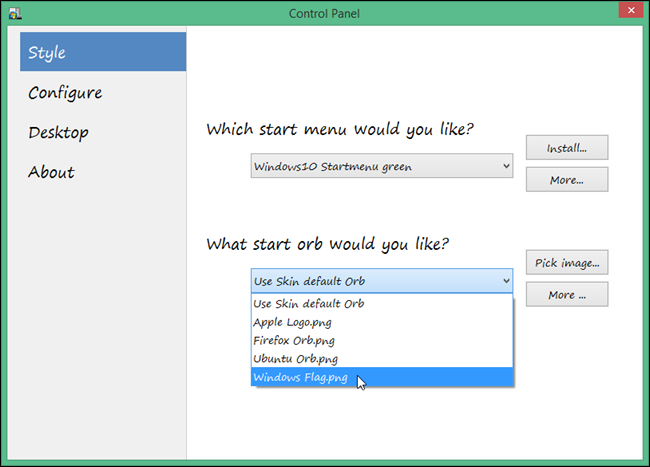
- “Configure” 버튼을 클릭하면 시작 메뉴에 어떤 항목을 보여줄지 세부 설정할 수 있습니다.
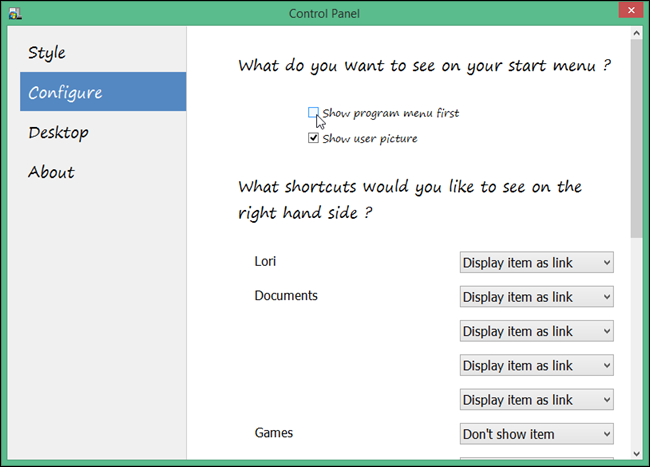
- “Desktop” 화면에서는 시작 버튼과 Windows 키 동작, ViStart의 시스템 트레이 표시 여부, Windows 시작 시 ViStart 자동 실행 여부 등을 지정할 수 있습니다. “Windows 8 기능은 어떻게 동작할 것인가“ 섹션에서 변경을 하면 적용하려면 Windows를 다시 시작해야 합니다.
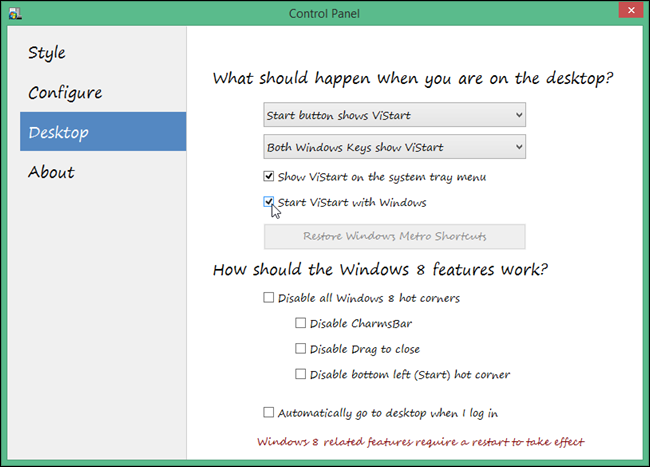
- “About” 화면에서는 현재 선택된 스킨과 ViStart 정보를 확인하고 스킨 업데이트를 확인할 수 있습니다.
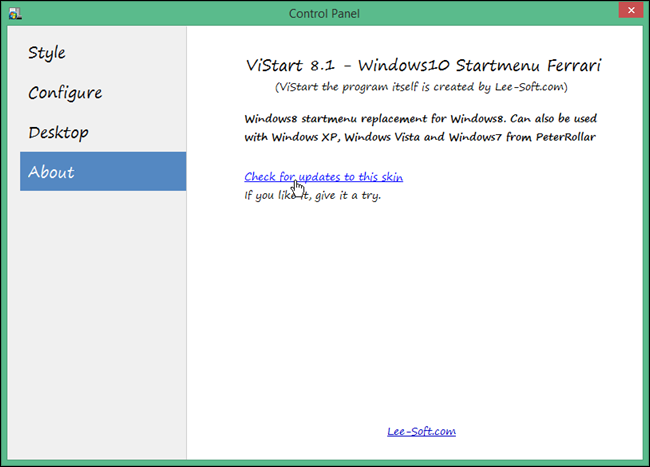
- 설정을 완료했으면 대화 상자 우측 상단의 “X” 버튼을 눌러 닫습니다.

6. 결과 확인
- 이제 시작 메뉴가 Windows 10 스타일과 클래식 시작 메뉴 및 Windows 8 시작 화면의 요소를 결합한 형태로 표시됩니다.
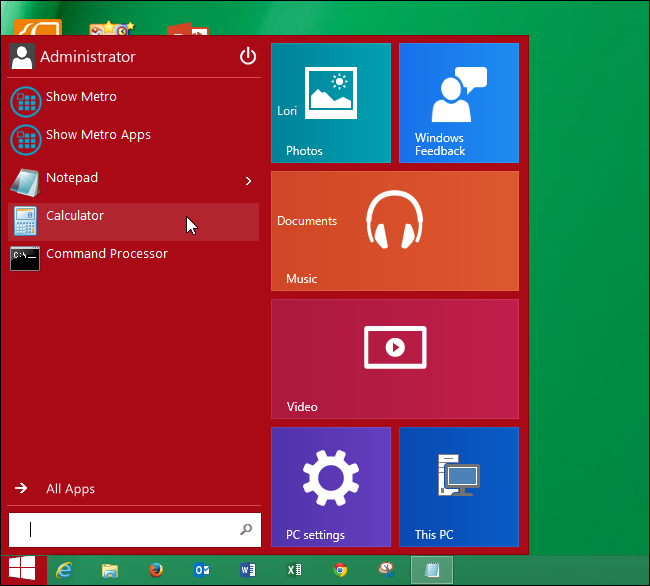
- 참고: ViStart와 스킨은 Windows 7 및 XP에서도 작동할 수 있습니다.
대안과 비교
대안 도구(장단점 요약):
- Open-Shell (구 Classic Shell): 안정적이고 널리 사용되는 오픈소스 대안. 업데이트 및 커스터마이징 옵션이 풍부하지만 설정이 다소 복잡할 수 있음.
- StartIsBack / StartAllBack: 상용 솔루션으로 안정성과 호환성이 좋음. 유료지만 기업 환경에서 선호됨.
- Stardock Start10: Windows 10 스타일을 충실히 재현하는 상용 소프트웨어. 세밀한 테마 조정 가능.
언제 이 방법이 적절한가:
- 간단히 무료로 Windows 10 스타일을 체험해보고 싶을 때.
- 시스템에 설치 없이 실행형 파일만으로 시도해보고 싶을 때.
언제 다른 방법을 고려해야 하는가:
- 보안 정책상 실행 파일을 제한하는 기업 환경.
- 장기적으로 안정적인 지원과 업데이트가 필요한 환경(유료 제품 권장).
문제 해결 및 체크리스트
빠른 체크리스트(문제 발생 시 순서대로 시도):
- ViStart가 실행 중인지 확인(시스템 트레이 아이콘).
- 스킨 폴더가 %appdata%\ViStart_skins 안에 올바르게 복사되었는지 확인.
- Languages 폴더의 English.xml이 새 파일로 교체되었는지 확인.
- 변경 후에도 이상하면 ViStart를 완전히 종료 후 다시 시작하거나 시스템 재부팅.
- 시작 오브(버튼)가 사라지면 로그아웃/로그인 또는 재시작으로 복원.
자주 발생하는 문제와 해결:
문제: 스킨이 목록에 나타나지 않음
- 원인: 스킨 폴더 구조가 잘못되었거나, 폴더 이름이 예상과 다름.
- 해결: 압축 해제한 폴더 내부 구조를 확인하고, skins 폴더에 바로 스킨 폴더(예: Windows10… )가 들어가 있는지 확인.
문제: 일부 항목이 영어로 남아있음
- 원인: Languages 폴더의 XML 파일이 올바르게 교체되지 않음.
- 해결: 새 English.xml이 올바른 위치(%appdata%\ViStart\Languages)에 있는지 재확인.
문제: 백신에서 애드웨어 경고
- 원인: 일부 서드파티 소프트웨어는 서명이나 배포 방식 때문에 오탐지될 수 있음.
- 해결: 신뢰할 수 있는 출처에서 파일을 재다운로드하고, 샌드박스/VM에서 먼저 테스트하거나 다른 도구(Open-Shell 등)로 대체.
보안 및 호환성 주의사항
Important: 본 문서에서 설명한 ViStart와 스킨은 오래된 서드파티 솔루션입니다. 다음을 권장합니다:
- 개인/업무용 컴퓨터에 적용하기 전에 백업을 권장합니다.
- 회사 정책상 서드파티 실행 파일 실행이 제한된 경우 IT 관리자와 사전 확인하세요.
- 백신에서 애드웨어로 분류될 수 있으니 격리나 삭제 전에 파일을 신중히 분석하세요.
- 장기적, 안정적 사용을 원하면 Open-Shell이나 상용 제품을 고려하세요.
역할별 체크리스트
일반 사용자
- 다운로드 파일을 신뢰할 수 있는 출처에서 받았는지 확인.
- 시스템 복원 지점을 만들어 두기(권장).
IT 관리자
- 도구의 디지털 서명이 있는지 확인하고, 내부 보안 정책에 따라 샌드박스에서 검사.
- 대규모 배포 시 그룹 정책(GPO) 기반 솔루션 고려(Open-Shell 등).
결정 흐름도
다음 간단한 흐름도를 통해 어떤 접근이 적절한지 빠르게 결정할 수 있습니다:
flowchart TD
A[Windows 8.1에서 시작 메뉴 바꾸기 원함?] --> B{기업 환경인가?}
B -- 예 --> C[IT 관리자와 상의 후 Open-Shell 또는 유료 솔루션 사용]
B -- 아니오 --> D{간단히 시도해볼 것인가?}
D -- 예 --> E[이 문서의 ViStart 방법 시도]
D -- 아니오 --> F[Open-Shell이나 StartIsBack 등 다른 도구 선택]
C --> G[정책 검토 및 샌드박스 테스트]
E --> H[문제 발생 시 체크리스트 수행]요약
- ViStart + Windows 10 스킨으로 Windows 8.1에서 Windows 10 스타일의 시작 메뉴를 구현할 수 있습니다.
- 스킨과 언어 파일을 %appdata%\ViStart_skins 및 %appdata%\ViStart\Languages에 복사하면 됩니다.
- 일부 백신에서 오탐지될 수 있으므로 주의하고, 더 안전한 대안을 원하면 Open-Shell 또는 상용 제품을 고려하세요.
핵심 요점:
- 간편성: 설치 불필요, 실행 파일만으로 동작
- 적용 범위: Windows 8.1, Windows 7, XP에서 가능
- 주의 사항: 보안(백신 오탐), 장기 지원 필요 시 대안 권장
감사합니다. 문제 발생 시 체크리스트와 보안 섹션을 먼저 확인하세요.



